
Misoca(みそか) の請求書システムって便利そうだなぁ。一度試してみたいけど、会員登録とか面倒だから、ちょっと二の足を踏んじゃうなぁ。![]()
という悩みにお答えします。
Excelや手書きで、請求書や見積書を作っている人(会社)はまだまだたくさんあります。このMisoca(みそか) ![]() のような請求書システムは非常に便利で、
のような請求書システムは非常に便利で、
- 一元管理できる
- ミスが少ない
- 消費税の自動計算
- 会計ソフトとの連動
とExcelや手書きとは比べ物になりません。業務効率が一気にアップすること間違いなしです。しかし最初に悩んでいたカエルのように、便利なことがわかっていても会員登録が面倒でなかなか手をつけられない人も多いのです。色々会社情報を登録していくのは確かに面倒ですね。
Misoca(みそか) ![]() の無料会員登録は、入力する情報も少なく非常に簡単で約3分程度あれば可能です。(登録後はすぐ請求書が作成できます)
の無料会員登録は、入力する情報も少なく非常に簡単で約3分程度あれば可能です。(登録後はすぐ請求書が作成できます)
また無料で月5件までは請求書が作成できますので、一度その便利さを使って試してみましょう。
無料会員登録は約3分程度でできます、簡単です。
登録までの主な流れは次のようになります。
- 無料会員登録ボタンを押す
- 無料プランを選択する
- 弥生IDを登録する
- プラン確定
- サービス利用情報登録
- 契約完了
では無料会員登録までの詳しい流れを、画像と合わせて確認していきましょう。
まずはMisoca(みそか) ![]() の公式サイトに行きましょう。
の公式サイトに行きましょう。
- STEP1無料会員登録ボタンをクリックする

MISOCA(ミソカ)サイトの中央にあるまずは無料で始めるをクリックします。※右上の「無料で始める」を押しても一緒なので、どちらをクリックしても大丈夫です。
- STEP2無料プランを選択する

今回は無料プランを試してみたいため、一番左の無料登録して試してみるをクリックします。
無料プランは請求書が月間5通までしか作れません。請求書がそれ以上に必要で、最初から運用を決めている場合は上位プランにしていても問題ありません。
- STEP3「弥生ID新規登録」をクリックする

Misocaのご利用申し込み画面になるため、弥生IDの新規登録をクリックします。運営が会計ソフト大手の「弥生会計」となるため、弥生IDを登録します。
すでに弥生IDを持っている場合はメールアドレスの入力でログインしていきます。(今回は弥生IDの新規登録にしています)
- STEP4「弥生ID新規登録」を行う

弥生IDの新規登録をしていきます。入力内容は、
- 担当者氏名
- メールアドレス
- パスワード
のみとなります。初期設定では、ここで入力したメールアドレスが請求書などの書類に記載されます。(変更は可能です)
- STEP5契約プランの確認をする

「契約内容ープラン選択画面」となりますので、内容をそれぞれ確認して次へをクリックします。
- STEP6申し込みを確定する

申し込みの最終確認となります。今回は無料会員登録のため、0円となっているのを確認しましょう。そしてプライバシーポリシーにチェックののち、申込を確定するをクリックしてください。
- STEP7「サービス利用情報登録」を行う

最後に「サービス利用情報登録」を入力していきます。内容としては、
- 登録者(担当者)情報
- 事業形態(法人・個人)
- 会社名
- 業種
- 代表者氏名
- 登録電話番号
を入力していきます。
- 完了申し込みの完了

これでMisocaの無料会員登録が終了しました。
さっそくサービスを開始して、請求書を作成してみましょう。
皆さんも無料会員登録までスムーズにできたでしょうか?このMisoca(みそか) ![]() の無料会員は月/5件までの請求書作成しかできませんが、
の無料会員は月/5件までの請求書作成しかできませんが、
- あまり請求書を出さない会社
- 個人事業主
- 副業収入の請求をする人
などでは必要十分な人も多いと思います。最初に書いたように、一度使ってみるとExcelや手書きとは戻れないほど便利です。ぜひ試してみてくださいね。

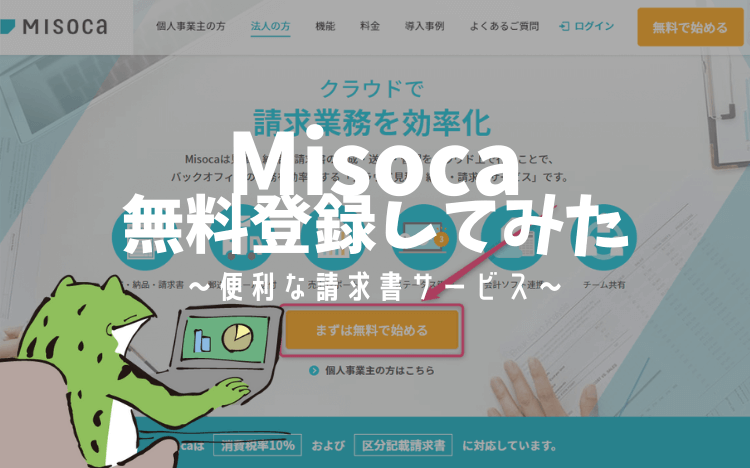
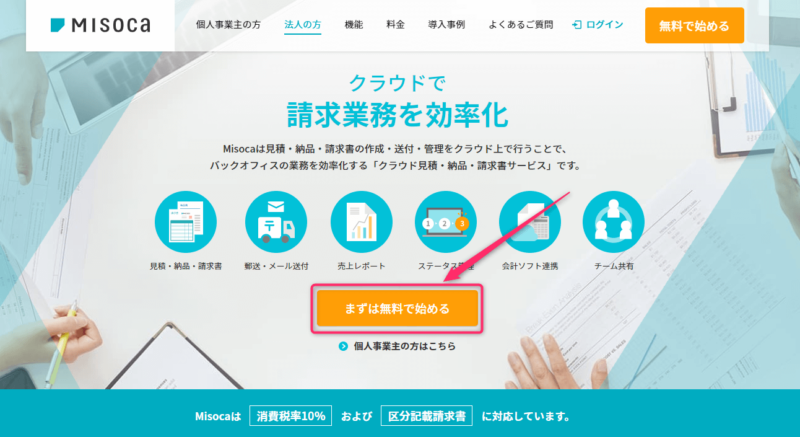
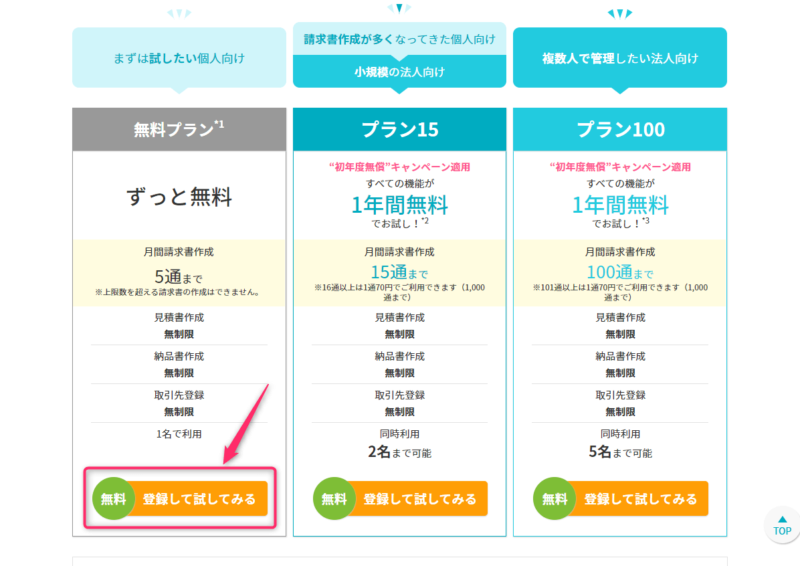

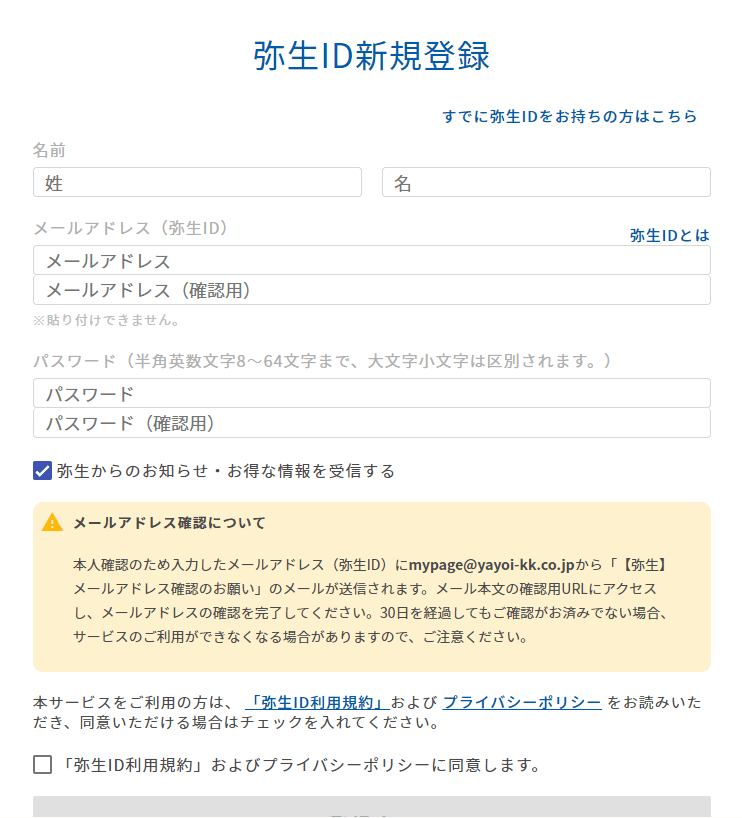
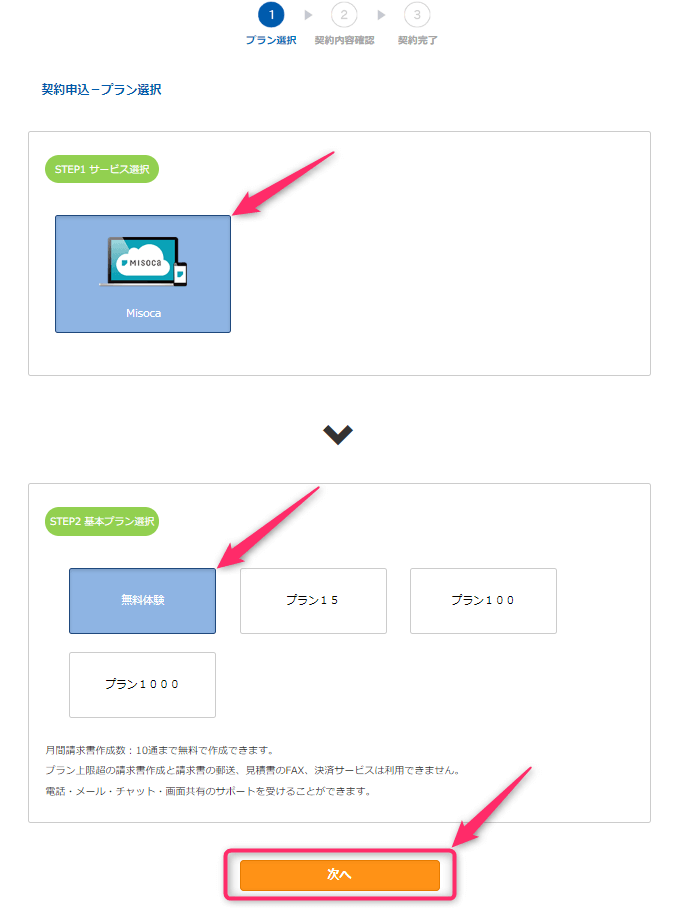
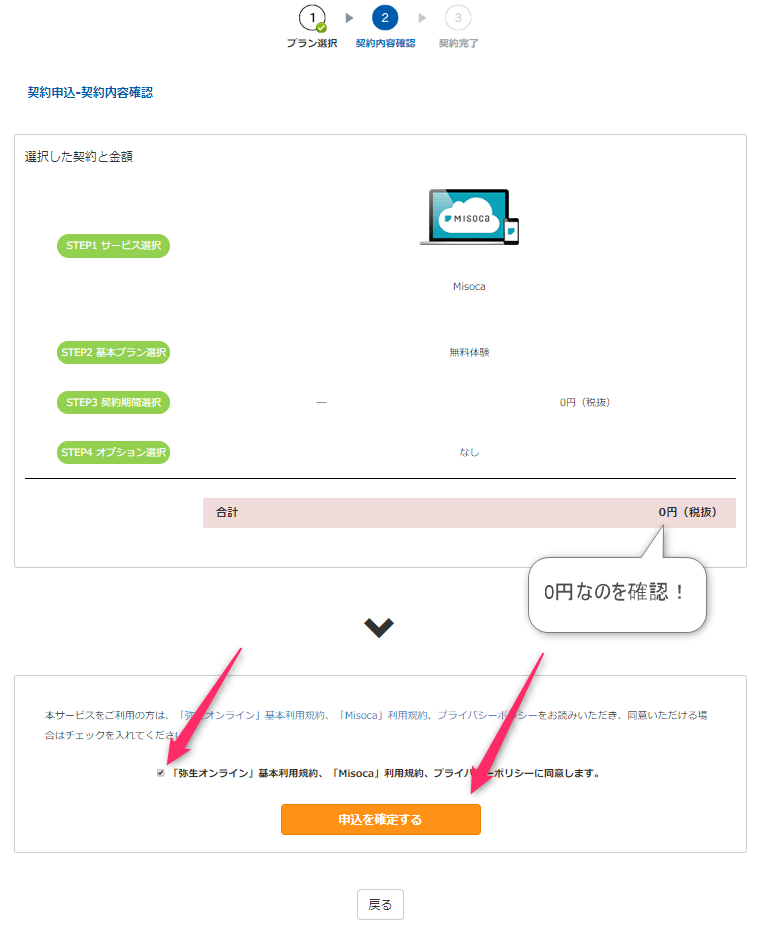
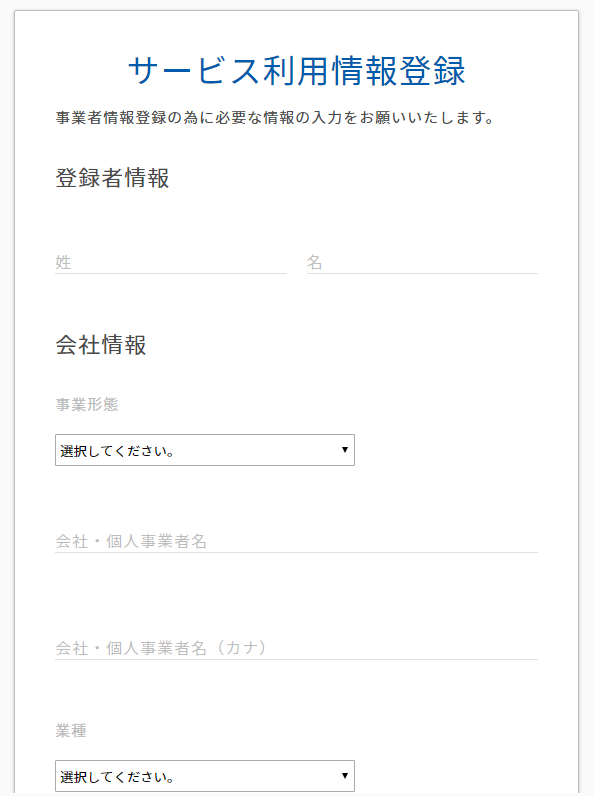
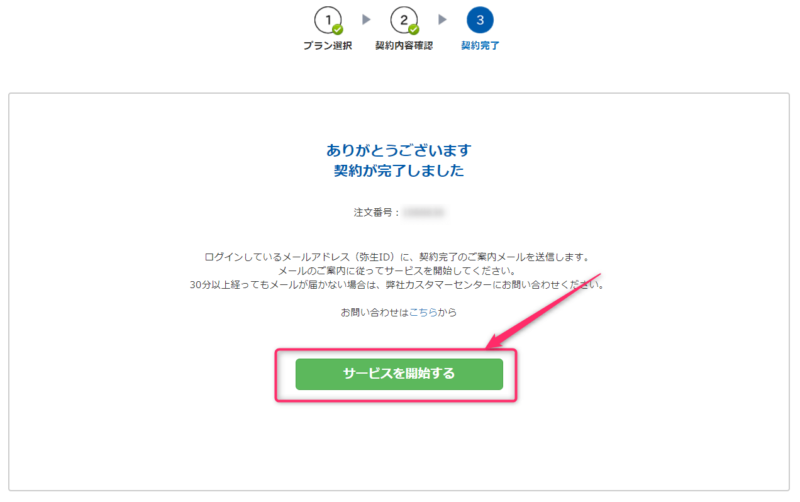








コメント